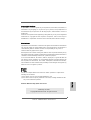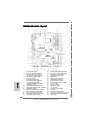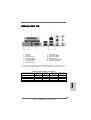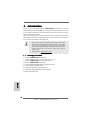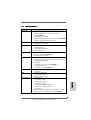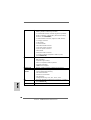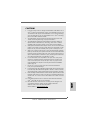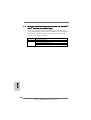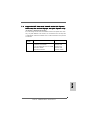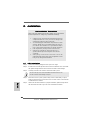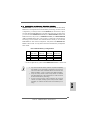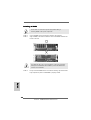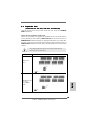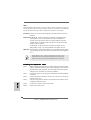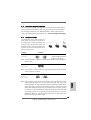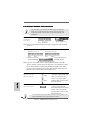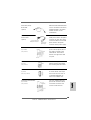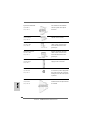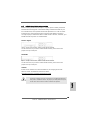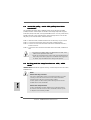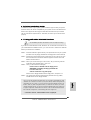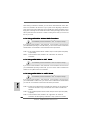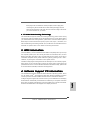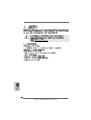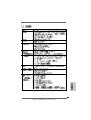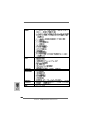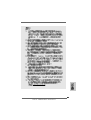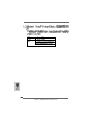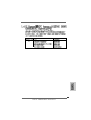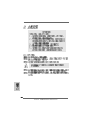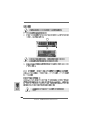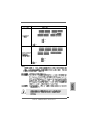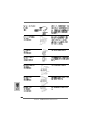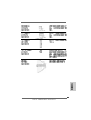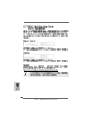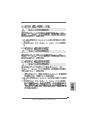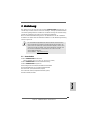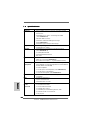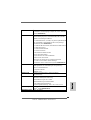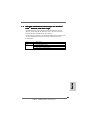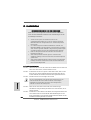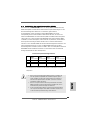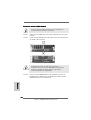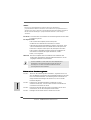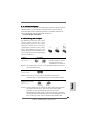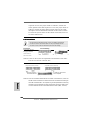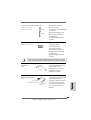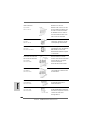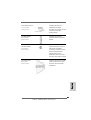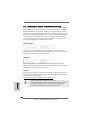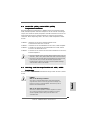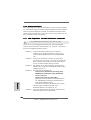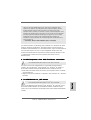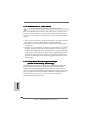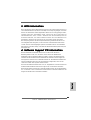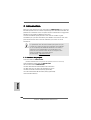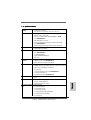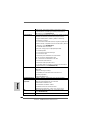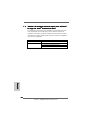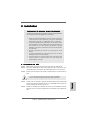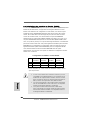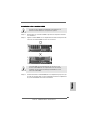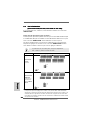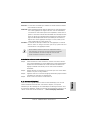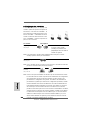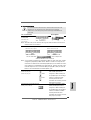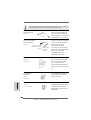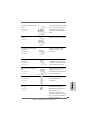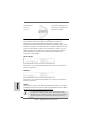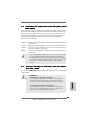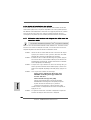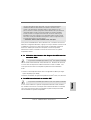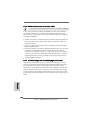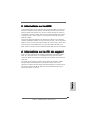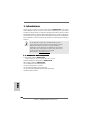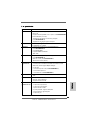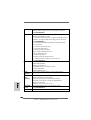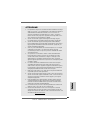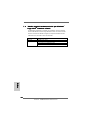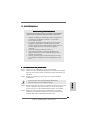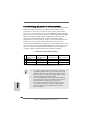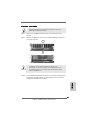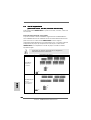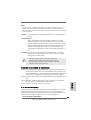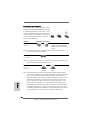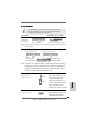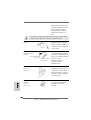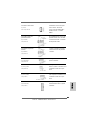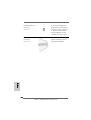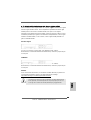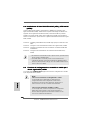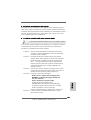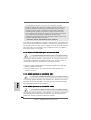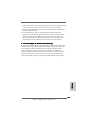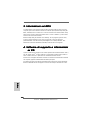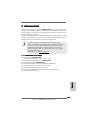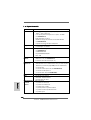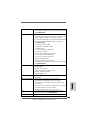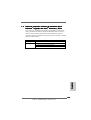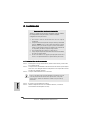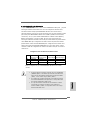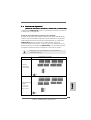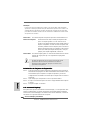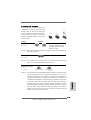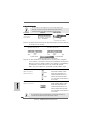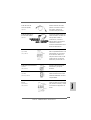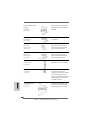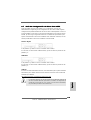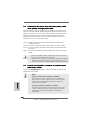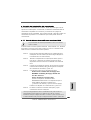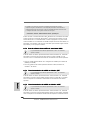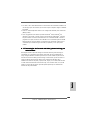ASROCK 939Dual-VSTA El manual del propietario
- Categoría
- Placas base
- Tipo
- El manual del propietario
La página se está cargando...
La página se está cargando...
La página se está cargando...
La página se está cargando...
La página se está cargando...
La página se está cargando...
La página se está cargando...
La página se está cargando...

99
99
9
ASRock 939Dual-VSTA Motherboard
EnglishEnglish
EnglishEnglish
English
1.41.4
1.41.4
1.4
SupporSuppor
SupporSuppor
Suppor
ted Ated A
ted Ated A
ted A
Ti X300 and X300SE Series PCI ExpressTi X300 and X300SE Series PCI Express
Ti X300 and X300SE Series PCI ExpressTi X300 and X300SE Series PCI Express
Ti X300 and X300SE Series PCI Express
VGA Card List for PCI Express Slot (PCI Express x16)VGA Card List for PCI Express Slot (PCI Express x16)
VGA Card List for PCI Express Slot (PCI Express x16)VGA Card List for PCI Express Slot (PCI Express x16)
VGA Card List for PCI Express Slot (PCI Express x16)
(for Windows
®
2000/XP/XP 64-bit/Vista
TM
)
Since the margin of ATi X300 and X300SE series PCI Express VGA cards
may vary with different card vendors, we recommend users to adopt the
compatible ATi X300 and X300SE series cards below which have passed
our lab test.
Graphics Chip Model Name Chipset Name
Vendor
ATi ASUS EAX300/TD/128M/A RADEON X300
GIGABYTE GV-RX30128D RADEON X300
GECUBE RADEONR X300 PCIe 128MB RADEON X300
MSI RX300-TD128E RADEON X300
MSI RX300SE-TD128E RADEON X300SE
La página se está cargando...
La página se está cargando...
La página se está cargando...
La página se está cargando...
La página se está cargando...
La página se está cargando...
La página se está cargando...
La página se está cargando...

1818
1818
18
ASRock 939Dual-VSTA Motherboard
System Panel Header This header accommodates
(9-pin PANEL1) several system front panel
(see p.2 No. 17) functions.
Chassis Speaker Header Please connect the chassis
(4-pin SPEAKER 1) speaker to this header.
(see p.2 No. 18)
Chassis Fan Connector Please connect a chassis fan
(3-pin CHA_FAN1) cable to this connector and
(see p.2 No. 19) match the black wire to the
ground pin.
CPU Fan Connector Please connect the CPU fan
(4-pin CPU_FAN1) cable to this connector and
(see p.2 No. 3) match the black wire to the
ground pin.
ATX Power Connector Please connect an ATX power
(20-pin ATXPWR1) supply to this connector.
(see p.2 No. 2)
ATX 12V Power Connector Please note that it is necessary
(4-pin ATX12V1) to connect a power supply with
(see p.2 No. 4) ATX 12V plug to this connector.
Failing to do so will cause power
up failure.
Game Port Header Connect a Game cable to this
(15-pin GAME1) header if the Game port bracket
(see p.2 No. 25) is installed.
EnglishEnglish
EnglishEnglish
English
La página se está cargando...
La página se está cargando...
La página se está cargando...
La página se está cargando...
La página se está cargando...
La página se está cargando...

2525
2525
25
ASRock 939Dual-VSTA Motherboard
™
‘ ’ ™
®
®
La página se está cargando...

2727
2727
27
ASRock 939Dual-VSTA Motherboard
‘ ’
™
‘ ’ ™
®
®
®
®
®

2828
2828
28
ASRock 939Dual-VSTA Motherboard
®
®
La página se está cargando...
La página se está cargando...

3131
3131
31
ASRock 939Dual-VSTA Motherboard
DDR1 DDR2 DDR3 DDR4
( )( )( )( )
(1) - -
(2) - -
(3)
La página se está cargando...

3333
3333
33
ASRock 939Dual-VSTA Motherboard
“
”
J1 J2
J3 J4
J5 J6
J7 J8
J11
J10
J9
J1 J2
J3 J4
J5 J6
J11
J10
J9
La página se está cargando...

3535
3535
35
ASRock 939Dual-VSTA Motherboard
SATA II_1
“ ”
SATA1
SATA2
La página se está cargando...
La página se está cargando...
La página se está cargando...
La página se está cargando...
La página se está cargando...

4141
4141
41
ASRock 939Dual-VSTA Motherboard
®
®
®
®
®
®
®
®
®
®
®
®
®
®
®
®
®
®
®
®
La página se está cargando...
La página se está cargando...
La página se está cargando...
La página se está cargando...
La página se está cargando...
La página se está cargando...
La página se está cargando...
La página se está cargando...
La página se está cargando...
La página se está cargando...
La página se está cargando...
La página se está cargando...
La página se está cargando...
La página se está cargando...
La página se está cargando...
La página se está cargando...
La página se está cargando...
La página se está cargando...
La página se está cargando...
La página se está cargando...
La página se está cargando...
La página se está cargando...
La página se está cargando...
La página se está cargando...
La página se está cargando...
La página se está cargando...
La página se está cargando...
La página se está cargando...
La página se está cargando...
La página se está cargando...
La página se está cargando...
La página se está cargando...
La página se está cargando...
La página se está cargando...
La página se está cargando...
La página se está cargando...
La página se está cargando...
La página se está cargando...
La página se está cargando...
La página se está cargando...
La página se está cargando...
La página se está cargando...
La página se está cargando...
La página se está cargando...
La página se está cargando...
La página se está cargando...
La página se está cargando...
La página se está cargando...
La página se está cargando...
La página se está cargando...
La página se está cargando...
La página se está cargando...
La página se está cargando...
La página se está cargando...
La página se está cargando...
La página se está cargando...
La página se está cargando...
La página se está cargando...
La página se está cargando...
La página se está cargando...
La página se está cargando...
La página se está cargando...
La página se está cargando...

105105
105105
105
ASRock 939Dual-VSTA Motherboard
1. Introducción1. Introducción
1. Introducción1. Introducción
1. Introducción
Gracias por su compra de ASRock 939Dual-VSTA placa madre, una placa de
confianza producida bajo el control de calidad estricto y persistente. La placa madre
provee realización excelente con un diseño robusto conforme al compromiso de
calidad y resistencia de ASRock.
Esta Guía rápida de instalación contiene una introducción a la placa base y una guía
de instalación paso a paso. Puede encontrar una información más detallada sobre la
placa base en el manual de usuario incluido en el CD de soporte.
Porque las especificaciones de la placa madre y el software de BIOS
podrían ser actualizados, el contenido de este manual puede ser cambiado
sin aviso. En caso de cualquier modificación de este manual, la versión
actualizada estará disponible en el website de ASRock sin previo aviso.
También encontrará las listas de las últimas tarjetas VGA y CPU soportadas
en la página web de ASRock.
Website de ASRock http://www.asrock.com
1.11.1
1.11.1
1.1
Contenido de la cajaContenido de la caja
Contenido de la cajaContenido de la caja
Contenido de la caja
Placa base ASRock 939Dual-VSTA
(Factor forma ATX: 30,5 cm x 24,4 cm, 12,0” x 9,6”)
Guía de instalación rápida de ASRock 939Dual-VSTA
CD de soporte de ASRock 939Dual-VSTA
Una cinta de datos IDE de conducción 80 Ultra ATA 66/100/133
Una cinta de datos para una unidad de disco de 3,5”
Un Cable de Datos Serial ATA (SATA) (Opcional)
Un cable serie ATA (SATA) de alimentación de disco duro (Opcional)
Una protección ASRock 8CH I/O
EspañolEspañol
EspañolEspañol
Español

106106
106106
106
ASRock 939Dual-VSTA Motherboard
EspañolEspañol
EspañolEspañol
Español
1.21.2
1.21.2
1.2
EspecificaciónEspecificación
EspecificaciónEspecificación
Especificación
Plataforma - Factor forma ATX: 30,5 cm x 24,4 cm, 12,0” x 9,6”
Procesador - Socket de 939 agujas con soporte para procesador AMD
Athlon
TM
64FX / 64X2 / 64
- Con soporte para tecnología Cool ‘n’ Quiet™ de AMD
(ver ATENCIÓN 1)
- FSB 1000 MHz (2.0 GT/s)
- Admite tecnología de aumento de velocidad liberada
(vea ATENCIÓN 2)
- Soporta Tecnología de Hiper-Transporte
Chipset - North Bridge: ULi
®
M1695
- South Bridge: ULi
®
M1567
Memoria - Soporte de Tecnología de Memoria de Doble Canal
(ver ATENCIÓN 3)
- 4 x DDR DIMM slots
- Soporta DDR400/333/266
- Max. 4GB
Amplificador - Stepless control de frecuencia de CPU (vea ATENCIÓN 4)
Híbrido - ASRock U-COP (vea ATENCIÓN 5)
- Protección de Falla de Inicio (B.F.G..)
Ranuras de - 1 x Puerto CPU Futuro (Soporta actualización de CPU desde
Expansión AMD K8 939-Pin CPU a AM2 940-Pin CPU por medio de placa
AM2CPU) (consulte la página 113 para más información)
- 3 x ranuras PCI
- 1 x ranuras PCI Express x16 (vea ATENCIÓN 6)
- 1 x ranuras PCI Express x1
- 1 x ranuras AGP 8X (vea ATENCIÓN 7)
Audio - C-Media CM6501 de 7,1 compatible con arquitectura UAA
LAN - Realtek PHY RTL8201CL
- Velocidad: 10/100 Ethernet
- Soporta Wake-On-LAN
Entrada/Salida ASRock 8CH I/O
de Panel - 1 x puerto de ratón PS/2
Trasero - 1 x puerto de teclado PS/2
- 1 x puerto serial: COM 1
- 1 x puerto paralelo: soporta ECP/EPP
- 4 x puertos USB 2.0 predeterminados
- 1 x puerto RJ-45

107107
107107
107
ASRock 939Dual-VSTA Motherboard
EspañolEspañol
EspañolEspañol
Español
- Conexión de audio: Altavoz lateral / Altavoz trasero /
Central/Bajos / Entrada de línea / Altavoz frontal / Micrófono
(ver ATENCIÓN 8)
Conectores - 2 x conexiones Serial ATA, admiten una velocidad de
transferencia de datos de hasta 1,5Gb/s, soporta RAID
(RAID 0, RAID 1, JBOD) y “Conexión en caliente”
- 1 x conector SATAII 3,0Gb/s por JMicron JMB 360 (Interfaz
PCIE x 1), admite funciones NCQ, AHCI y “Hot Plug”
(ver ATENCIÓN 9)
- 2 x ATA133 conexiones IDE
(admite hasta 4 dispositivos IDE)
- 1 x puerto Floppy
- 1 x connecteur module infrarouge
- 1 x conexión de juegos
- Conector del ventilador del CPU/chasis
- 20-pin cabezal de alimentación ATX
- 4-pin conector de ATX 12V power
- Conector de Audio Interno
- Conector de audio de panel frontal
- 1 x Cabezal USB 2.0 (admite 2 puertos USB 2.0 adicionales)
(vea ATENCIÓN 10)
BIOS - 4Mb AMI BIOS
- AMI legal BIOS
- Soporta “Plug and Play”
- ACPI 1.1 compliance wake up events
- Soporta “jumper free setup”
- Soporta SMBIOS 2.3.1
CD de soport - Controladores, Utilerías, Software de Anti Virus (Versión
de prueba)
Monitor Hardware - Sensibilidad a la temperatura del procesador
- Sensibilidad a la temperatura de la placa madre
- Taquímetros de los ventiladores del procesador y del
procesador
- Taquímetros de los ventiladores del procesador y del chasis
- Ventilador silencioso para procesador
- Monitor de Voltaje: +12V, +5V, +3.3V, Vcore
OS - En conformidad con Microsoft
®
Windows
®
2000 / XP
/ XP 64 bits / Vista
TM
(vea ATENCIÓN 11)
Certificaciones - FCC, CE, WHQL

108108
108108
108
ASRock 939Dual-VSTA Motherboard
EspañolEspañol
EspañolEspañol
Español
ATENCIÓN!
1. Para ahorrar electricidad, se recomienda activar la tecnología Cool ‘n’
Quiet™ de AMD en el sistema Windows. Consulte el APÉNDICE en la
página 45 del “User Manual” (Manual del usuario) del CD de soporte para
activar la tecnología Cool ‘n’ Quiet™ de AMD. Como no todas las CPU de
K8 939-pines pueden soportar la tecnología Cool ‘n’ Quiet de AMD, por
favor visite el sitio Web de AMD para detalles.
2. Esta placa base admite la tecnología de aumento de velocidad liberada.
Por favor lea “Tecnología de Forzado de Reloj (Overclocking) no
relacionado” en la página 123 para obtener detalles.
3. Esta placa base soporta Tecnología de Memoria de Doble Canal. Antes de
implementar la Tecnología de Memoria de Doble Canal, asegúrese de leer
la guía de instalación de módulos de memoria en la página 111 para su
correcta instalación.
4. Aunque esta placa base ofrece un control complete, no es recomendable
forzar la velocidad. Las frecuencias de bus de la CPU distintas a las
recomendadas pueden causar inestabilidad en el sistema o dañar la CPU.
5. Cuando la temperatura de CPU está sobre-elevada, el sistema va a
apagarse automaticamente. Antes de reanudar el sistema, compruebe si el
ventilador de la CPU de la placa base funciona apropiadamente y desconecte
el cable de alimentación, a continuación, vuelva a conectarlo. Para mejorar
la disipación de calor, acuérdese de aplicar thermal grease entre el
procesador y el disipador de calor cuando usted instala el sistema de PC.
6. Para obtener información sobre las tarjetas VGA ATi X300 y X300SE serie
PCI Express compatibles, consulte la “Lista de tarjetas VGA PCI Express
admitidas para la ranura PCI Express (PCI Express x16)” en la página 9.
Para instalar la tarjeta VGA PCI Express correctamente, consulte la guía
de instalación en la página 113.
7. NO utilice una tarjeta AGP de 3,3V AGP en la ranura AGP de esta placa
base. Podría causar daños permanentes.
8. Para la entrada de micrófono, esta placa madre ofrece soporte para
modos estéreo y mono. Para salida de audio, este placa madre ofrece
soporte para modos de 2 canales, 4 canales, 6 canales y 8 canales.
Consulte la tabla en la página 3 para una conexión correcta.
9. Antes de instalar el disco duro SATAII en el conector SATAII, por favor lea
la “Guía de Configuración de Disco Duro SATAII” en la página 119 para
ajustar su unidad de disco duro SATAII al modo SATAII. También puede
conectar el disco duro SATA al conector SATAII directamente.
10. Power Management para USB 2.0 funciona bien bajo Microsoft
®
Windows
®
Vista
TM
/ XP 64 bits / XP SP1; SP2/2000 SP4.
11. El controlador para Microsoft
®
Windows
®
Vista
TM
no está preparado aún. Se
publicará en nuestra página web en el futuro. Por favor, visite nuestra
página web para descargar el controlador para Microsoft
®
Windows
®
Vista
TM
y otra información relacionada.
Página web de ASRock: http://www.asrock.com

109109
109109
109
ASRock 939Dual-VSTA Motherboard
EspañolEspañol
EspañolEspañol
Español
1.31.3
1.31.3
1.3
TT
TT
T
abla de requisitos mínimos de hardware paraabla de requisitos mínimos de hardware para
abla de requisitos mínimos de hardware paraabla de requisitos mínimos de hardware para
abla de requisitos mínimos de hardware para
WindowsWindows
WindowsWindows
Windows
®®
®®
®
Logotipo de Vista Logotipo de Vista
Logotipo de Vista Logotipo de Vista
Logotipo de Vista
TMTM
TMTM
TM
Premium y Basic Premium y Basic
Premium y Basic Premium y Basic
Premium y Basic
Para usuarios e integradores de sistemas que adquieran nuestra placa
base y pretendan someterla al logotipo de Windows
®
Vista
TM
Premium y
Basic, consulte la tabla siguiente para obtener información sobre los
requisitos mínimos de hardware. Elija el procesador, la memoria y la tarjeta
VGA que le proponemos.
Procesador Athlon 3000+
Memoria 512 MB de un solo canal
VGA DX9.0 con controlador WDDM
con memoria VGA de 128 bit (Premium)
con memoria VGA de 64 bit (Basic)

110110
110110
110
ASRock 939Dual-VSTA Motherboard
EspañolEspañol
EspañolEspañol
Español
2. Instalación2. Instalación
2. Instalación2. Instalación
2. Instalación
Precaución de Pre-instalaciónPrecaución de Pre-instalación
Precaución de Pre-instalaciónPrecaución de Pre-instalación
Precaución de Pre-instalación
Tenga en cuenta las precauciones siguientes antes de instalar
los componentes de la placa base o cambiar cualquier
configuración de la placa base.
1. Desconecte el cable de electricidad antes de tocar cualquier
componente.
2. Para prevenir daño del componente de la placa madre por electricidad
estástica, NUNCA ponga su placa madre directamente sobre la
alfombra y otros por el estilo. Póngase la pulsera anti-estástica o
toquelo a cualquier objecto de tierra, por ejémplo como el cabinete de
su computador, para liberar cualquiera carga estástica.
3. Tome componentes por la margen y no toque los ICs.
4. Ponga cualquier componente deslocalizado sobre la bolsa anti-estástica
que viene con la placa madre.
5. Al colocar los tornillos en sus agujeros para fijar la placa madre en el
chasis, no los apriete demasiado. Eso podría dañar la placa madre.
2.1 Instalación de Procesador2.1 Instalación de Procesador
2.1 Instalación de Procesador2.1 Instalación de Procesador
2.1 Instalación de Procesador
Paso 1. Desbloquee el zócalo arrastrando la palanca hacia afuera y hacia arriba
en un ángulo de 90
o
.
Paso 2. Coloque la CPU directamente arriba del conector de manera que la esquina
de la CPU con el triángulo dorado corresponda con la esquina del conector
que tiene un triángulo pequeño.
Paso 3. Coloque cuidosamente el CPU en el zócalo.
El CPU se encaja al zócalo a una sola orientación. No esfuerce el CPU en
el zócalo para prevenir encorvados de los pins del CPU. Si no puede
encajar el CPU, examine su orientación o examine si los pins están ya
encorvados.
Paso 4. Encierre el zócalo bajando la palanca.
Paso 5. Instale el disipador de calor con ventilador del CPU ( consulte la
documentación del disipador de calor).

111111
111111
111
ASRock 939Dual-VSTA Motherboard
EspañolEspañol
EspañolEspañol
Español
2.2 Instalación de Memoria2.2 Instalación de Memoria
2.2 Instalación de Memoria2.2 Instalación de Memoria
2.2 Instalación de Memoria
La placa 939Dual-VSTA ofrece cuatro ranuras DIMM DDR de 184 pines, y soporta
Tecnología de Memoria de Doble Canal. Para la configuración de doble canal,
necesitará instalar siempre pares DIMM DDR idénticos (de la misma marca,
velocidad, tamaño y tipo) en las ranuras del mismo color. En otras palabras, tendrá
que instalar pares DDR DIMM de Doble Canal A (DDR1 y DDR2; Ranuras Azules;
consulte la p. 2 N. 7) o pares idénticos DDR DIMM en el Doble Canal B (DDR3 y
DDR4; ranuras Negras; consulte p.2 N.8), de modo que pueda activarse la
Tecnología de Memoria de Doble Canal. Esta placa base también le permite instalar
cuatro DIMMs DDR para configuración de doble canal. Esta placa base también
permite instalar cuatro módulos DDR DIMM para configuraciones de doble canal,
siempre que instale módulos DDR DIMM idénticos en las cuatro ranuras. Puede
consultar la tabla de configuración de memoria de doble canal que se muestra a
continuación.
Configuraciones de Memoria de Doble Canal
DDR1 DDR2 DDR3 DDR4
(Ranura Azul)(Ranura Azul) (Ranura Negra) (Ranura Negra)
(1) Populada Populada - -
(2) - - Populada Populada
(3) Populada Populada Populada Populada
* Para la configuración (3), instale DIMM DDR idénticas en las cuatro
ranuras.
1. Si quiere instalar dos módulos de memoria, para una compatibilidad
y fiabilidad óptimas, se recomienda que los instale en las ranuras del
mismo color. En otras palabras, instálelas en las ranuras azules (DDR1
y DDR2), o en las ranuras negras (DDR3 y DDR4).
2. Si se instalan sólo un módulo de memoria o tres módulos de memoria
en las ranuras DIMM DDR de esta placa base, no será posible activar
la Tecnología de Memoria de Doble Canal.
3. Si un par de módulos de memoria NO está instalado en el mismo
“Canal Doble”, por ejemplo, al instalar un par de módulos de
memoria en DDR1 y DDR3, no será posible activar la Tecnología
de Memoria de Doble Canal.

112112
112112
112
ASRock 939Dual-VSTA Motherboard
EspañolEspañol
EspañolEspañol
Español
Instalación de una DIMMInstalación de una DIMM
Instalación de una DIMMInstalación de una DIMM
Instalación de una DIMM
Asegúrese de desconectar la fuente de alimentación antes de añadir o
retirar módulos DIMM o componentes del sistema.
Paso 1. Empuje los clips blancos de retención por el extremo de cada lado de la
ranura de memoria.
Paso 2. Encaje la muesca del DIMM hacia la cumbrera de la ranura.
DIMM ajusta solamente en una dirección. Si fuerza la DIMM en la
ranura con una orientación incorrecta, provocará daños permanentes
en la placa base y en la DIMM.
Paso 3. Inserte la DIMM con firmeza dentro de la ranura hasta que los clips de
sujeción de ambos lados queden completamente introducidos en su sitio y
la DIMM se haya asentado apropiadamente.

113113
113113
113
ASRock 939Dual-VSTA Motherboard
2.32.3
2.32.3
2.3
Ranuras de ExpansiónRanuras de Expansión
Ranuras de ExpansiónRanuras de Expansión
Ranuras de Expansión
((
((
(
Puerto de CPU Future, ranuras PCI, ranuras PCIE y ranuras AGP)Puerto de CPU Future, ranuras PCI, ranuras PCIE y ranuras AGP)
Puerto de CPU Future, ranuras PCI, ranuras PCIE y ranuras AGP)Puerto de CPU Future, ranuras PCI, ranuras PCIE y ranuras AGP)
Puerto de CPU Future, ranuras PCI, ranuras PCIE y ranuras AGP)
La placa madre 939Dual-VSTA cuenta con 1 puerto de CPU Future, 3 ranuras PCI,
2 ranuras PCIE, y 1 ranuras AGP.
Puerto de procesador futuro (puerto de color amarillo):
El puerto de procesador futuro permite actualizar el procesador AMD de K8 939
contactos al procesador AMD de AM2 940 contactos instalando un complemento
ASRock AM2CPU Board en este puerto de procesador futuro en la placa base
939Dual-VSTA. Antes de actualizar el procesador de 939 contactos al
procesador de AM2 940 contactos, es necesario ajustar la configuración de los
puentes necesarios en la placa base 939Dual-VSTA. Consulte la tabla siguiente
para obtener información sobre la configuración correcta de los puentes.
Este puerto de CPU de color amarillo no es una ranura AGP. NO
inserte tarjetas AGP en él.
Tipo de CPU
CPU de
939 agujas
(Predeterminado)
Configuración de jumper
EspañolEspañol
EspañolEspañol
Español
CPU de AM2 940
agujas
(Usando la placa
complementaria
ASRock AM2CPU)
J1 J2
J3 J4 J7 J8
J5 J6
J11
J10
J9
J1 J2
J3 J4 J7 J8
J5 J6
J11
J10
J9

114114
114114
114
ASRock 939Dual-VSTA Motherboard
EspañolEspañol
EspañolEspañol
Español
REMARQUE
Lorsque vous ajustez les réglages des cavaliers, vous pouvez utiliser l’outil de retrait de
capuchon de cavalier pour pouvoir retirer plus facilement les capuchons des cavaliers. Cet
outil de Retrait des capuchons de cavaliers est fourni dans le paquet de votre carte mère ;
pour l’utiliser correctement, veuillez suivre les instructions de “Utilisation de l’outil de retrait
des capuchons de cavaliers”.
Ranura PCI: Para instalar tarjetas de expansión que tienen 32-bit Interface PCI.
Ranura PCI Express: PCIE1 (ranura PCIE x16) se utiliza para tarjetas PCI Ex
press con tarjetas gráficas con una anchura de 16
carriles. Para obtener información sobre tarjetas VGA PCI
Express compatibles, consulte la “Lista de tarjetas VGA
ATi X300 y X300SE serie PCI Express para la ranura PCI
Express (PCI Express x16)” en la página 9. PCIE2 (ranura
PCIE x1) es utiliza para tarjetas PCI Express, como por
ejemplo, para tarjetas Gigabit LAN, SATA II, etc.
Ranura AGP: Para instalar trajeta gráfica. La ranura AGP ASRock tiene un diseño
especial de seguro para fijar con seguridad la tarjeta gráfica
introducida.
NO utilice una tarjeta AGP de 3,3V AGP en la ranura AGP de esta
placa base. Podría causar daños permanentes. Para obtener
información sobre la tarjeta AGP, póngase en contacto con los
proveedores de tarjetas AGP.
Instalación de TInstalación de T
Instalación de TInstalación de T
Instalación de T
arjetas de Expansiónarjetas de Expansión
arjetas de Expansiónarjetas de Expansión
arjetas de Expansión
..
..
.
Paso 1. Antes de instalar la tarjeta de expansión, asegúrese de que la fuente de
alimentación está apagada o el cable de alimentación desconectado. Lea la
documentación que acompaña a la tarjeta de expansión y realice las
configuraciones de hardware necesarias para la tarjeta antes de iniciar la
instalación.
Paso 2. Quite la tapa que corresponde a la ranura que desea utilizar.
Paso 3. Encaje el conector de la tarjeta a la ranura. Empuje firmemente la tarjeta en
la ranura.
Paso 4. Asegure la tarjeta con tornillos.
2.4 “Surround Display”2.4 “Surround Display”
2.4 “Surround Display”2.4 “Surround Display”
2.4 “Surround Display”
Esta placa base soporta la actualización Surround Display . Con la tarjeta AGP VGA
externa complementaria y la tarjeta PCI Express VGA puede disfrutar fácilmente
de la función Surround Display. Para obtener instrucciones detalladas, consulte el
documento en la siguiente ruta del CD de soporte:
..\ Surround Display Information

115115
115115
115
ASRock 939Dual-VSTA Motherboard
2.5 Setup de Jumpers2.5 Setup de Jumpers
2.5 Setup de Jumpers2.5 Setup de Jumpers
2.5 Setup de Jumpers
La ilustración muestra como los jumpers son
configurados. Cuando haya un jumper-cap
sobre los pins, se dice gue el jumper está
“Short”. No habiendo jumper cap sobre los
pins, el jumper está “Open”. La ilustración
muesta un jumper de 3 pins cuyo pin 1 y pin
2 están “Short”.
Jumper Setting
PS2_USB_PWR1 Ponga en cortocircuito pin 2,
(vea p.2, No. 1) pin 3 para habilitar +5VSB
(standby) para PS/2 o USB
wake up events.
Atención: Para elegir +5VSB, se necesita corriente mas que 2 Amp proveida por la
fuente de electricidad.
Jumpers JR1 JL1
(vea p.2, No. 27)
Atención: Si los jumpers JR1 y JL1 son cortos, los conectores de audio del panel
frontal y los del panel posterior podrán funcionar.
Short Open
Limpiar CMOS Jumper
(CLRTC1)
(ver p.2, No. 20)
Atención: CLRTC1 permite que Usted limpie los datos en CMOS. Los datos en CMOS
incluyen informaciones de la configuración del sistema, tales como la
contraseña del sistema, fecha, tiempo, y parámetros de la configuración
del sistema. Para limpiar y reconfigurar los parametros del sistema a la
configuración de la fábrica, por favor apague el computador y desconecte
el cable de la fuente de electricidad, utilice una cubierta de jumper para
aislar las agujas pin2 y pin3 en CLRTC1 durante 5 segundos. Por favor
acuérdase de quitar el jumper cap después de limpiar el COMS. Si necesita
borrar la CMOS cuando acabe de finalizar la actualización de la BIOS,
debe arrancar primero el sistema y, a continuación, apagarlo antes de
realizar la acción de borrado de CMOS.
EspañolEspañol
EspañolEspañol
Español
Valor predeterminado Restablecimiento de
la CMOS

116116
116116
116
ASRock 939Dual-VSTA Motherboard
EspañolEspañol
EspañolEspañol
Español
2.6 Conectores2.6 Conectores
2.6 Conectores2.6 Conectores
2.6 Conectores
Los conectores no son jumpers. Por favor no ponga jumper caps
sobre los conectores. El colocar cubiertas de puentes sobre los
conectores provocará un daño permanente en la placa base.
Conector Figure Descripción
Conector de disquetera
(33-pin FLOPPY1)
(vea p.2, No. 23)
Atención: Asegúrese que la banda roja del cable queda situado en el mismo lado que
el contacto 1 de la conexión.
IDE conector primario (azul) IDE conector secundario (negro)
(39-pin IDE1, vea p.2, No. 15) (39-pin IDE2, vea p.2, No. 16)
Conector azul Conector negro
a placa madre a aparato IDE
Cable ATA 66/100/133 de conducción 80
Atención: Si utiliza solamente un dispositivo IDE en esta placa base, configúrelo
como “maestro”. Consulte las instrucciones del distribuidor del dispositivo
IDE para conocer los detalles. Además, para optimizar la compatibilidad y
el rendimiento, conecte el disco duro a la conexión IDE primaria,
(IDE1, azul) y el CD-ROM a la conexión IDE secundaria (IDE2, negra).
Conexiones de serie ATA (Negro) Estas dos conexiones de serie
(SATA1: vea p.2, No. 14) ATA (SATA) admiten cables
(SATA2: vea p.2, No. 13) SATA para dispositivos de
almacenamiento internos. La
interfaz SATA actual permite
una velocidad de transferencia
de 1.5 Gb/s.
Conexiones de serie ATAII (Rojo) Estas dos conexiones de serie
(SATAII_1: vea p.2, N. 10) ATAII (SATAII) admiten cables
SATA para dispositivos de
almacenamiento internos. La
interfaz SATAII actual permite
una velocidad de transferencia
de 3.0 Gb/s.
la banda roja debe quedar en
el mismo lado que el contacto 1
Se recomienda conectar el SATAII HDD al conector SATAII (SATAII_1) y
conectar el SATA HDD al conector SATA (SATA1, SATA2).
SATA II_1
SATA1
SATA2

117117
117117
117
ASRock 939Dual-VSTA Motherboard
Cable de datos de Ambos extremos del cable
serie ATA (SATA) pueden conectarse al disco
(Opcional) duro SATA / SATAII o la
conexión de la placa base.
Cable de alimentación Conecte el extremo negro del
de serie ATA (SATA) cable de SATA al conector de
(Opcional) energía de la unidad. A
continuación, conecte el
extremo blanco del cable de
alimentación SATA a la
conexión de alimentación de la
fuente de alimentación.
Cabezal USB 2.0 Además de cuatro puertos
(9-pin USB45) USB 2.0 predeterminados en el
(ver p.2, No. 21) panel de E/S, hay uno bases
de conexiones USB 2.0 en
esta placa base. Cada una de
estas bases de conexiones
admite dos puertos USB 2.0.
Cabezal de módulo Infrared Soporta módulo Infrared de
(5-pin IR1) transmisión y recepción
(vea p.2, No. 24) wireless.
Conector de Audio Interno Permite recepción de input
(4-pin CD1) audio de fuente sónica como
(CD1: vea p.2, No. 35) CD-ROM, DVD-ROM, TV tuner,
o tarjeta MPEG.
Conector de audio de panel Este es una interface para
frontal cable de audio de panel frontal
(8-pin AUDIO1) que permite conexión y control
(vea p.2, No. 26) conveniente de apparatos de
Audio.
EspañolEspañol
EspañolEspañol
Español
CD1

118118
118118
118
ASRock 939Dual-VSTA Motherboard
EspañolEspañol
EspañolEspañol
Español
Conector del Panel del Este conector acomoda varias
systema funciones de panel frontal del
(9-pin PANEL1) systema.
(vea p.2, No. 17)
Cabezal del altavoz del chasis Conecte el altavoz del chasis a
(4-pin SPEAKER1) su cabezal.
(vea p.2, No. 18)
Conector del ventilador Conecte el cable del ventilador
del chasis del chasis a este conector y
(3-pin CHA_FAN1) haga coincidir el cable negro
(vea p.2, No. 19) con el conector de tierra.
Conector del ventilador Conecte el cable del ventilador
de la CPU de la CPU a este conector y
(4-pin CPU_FAN1) haga coincidir el cable negro
(vea p.2, No. 3) con el conector de tierra.
Cabezal de alimentación ATX Conecte la fuente de
(20-pin ATXPWR1) alimentación ATX a su cabezal.
(vea p.2, No. 2)
Conector de ATX 12V power Tenga en cuenta que es
(4-pin ATX12V1) necesario conectar este
(vea p.2, No. 4) conector a una toma de corriente
con el enchufe ATX 12V, de
modo que proporcione suficiente
electricidad. De lo contrario no
se podrá encender.
Conexión de juegos Conecte un cable de juegos a
(15-pin GAME1) esta conexión si se instala el
(vea p.2, No. 25) soporte del puerto de juegos.

119119
119119
119
ASRock 939Dual-VSTA Motherboard
EspañolEspañol
EspañolEspañol
Español
2.72.7
2.72.7
2.7
Guía de Configuración de Disco Duro SAGuía de Configuración de Disco Duro SA
Guía de Configuración de Disco Duro SAGuía de Configuración de Disco Duro SA
Guía de Configuración de Disco Duro SA
TT
TT
T
AIIAII
AIIAII
AII
Antes de instalar el disco duro SATAII en su computadora, por favor lea
detenidamente la siguiente guía de configuración de disco duro SATAII. Algunas
configuraciones predeterminadas de los discos duros SATAII pueden no estar en
el modo SATAII, el cual opera con el mejor funcionamiento. Para activar la función
SATAII, por favor siga la siguiente instrucción con diferentes proveedores para
ajustar correctamente su disco duro SATAII al modo SATAII en avanzado, de otra
manera puede fallar su disco duro SATAII en el modo SATAII.
Western Digital
Si las patillas 5 y 6 están en corto, se activará SATA 1.5Gb/s.
Por otro lado, si desea activar SATAII 3.0Gb/s, por favor retire los puentes de las
patillas 5 y 6.
SAMSUNG
Si las patillas 3 y 4 están en corto, se activará SATA 1.5Gb/s.
Por otro lado, si desea activar SATAII 3.0Gb/s, por favor retire los puentes de las
patillas 3 y 4.
HITACHI
Por favor use la Herramienta de Función, una herramienta que se puede inicializar
desde DOS, para cambiar varias funciones dse ATA. Por favor visite el sitio Web
de Hitachi para detalles.
http://www.hitachigst.com/hdd/support/download.htm
Los ejemplos anteriores son sólo para referencia. Para diferentes productos de
disco duro SATAII de diferentes proveedores, los métodos de configuración de
la patilla de puente pueden no ser los mismos. Por favor visite el sitio Web de
los proveedores para obtener las actualizaciones.

120120
120120
120
ASRock 939Dual-VSTA Motherboard
EspañolEspañol
EspañolEspañol
Español
2.82.8
2.82.8
2.8
Instalación de discos duro AInstalación de discos duro A
Instalación de discos duro AInstalación de discos duro A
Instalación de discos duro A
TT
TT
T
A serie (SAA serie (SA
A serie (SAA serie (SA
A serie (SA
TT
TT
T
A) / AA) / A
A) / AA) / A
A) / A
TT
TT
T
AIIAII
AIIAII
AII
serie (SAserie (SA
serie (SAserie (SA
serie (SA
TT
TT
T
AII) Configuración RAIDAII) Configuración RAID
AII) Configuración RAIDAII) Configuración RAID
AII) Configuración RAID
Esta placa madre incorpora el chipset JMicron JMB360 que soporta los discos
duros de serie ATAII (SATAII). También incorpora el chipset de south bridge ULi
®
M1567 que soporta los discos duros de serie ATA (SATA), y soporta funciones
RAID. Puede instalar discos duros SATA / SATAII en esta placa madre como
dispositivos de almacenaje interno. Esta sección le guiará por el proceso de
instalación de los discos duros SATA/ SATAII.
PASO 1: Instale los discos duros SATA / SATAII dentro de las bahías para
unidades del chasis.
PASO 2: Conecte el cable de alimentación SATA al disco duro SATA / SATAII.
PASO 3: Conecte un extremo del cable de datos SATA al conector SATAII de la
placa base.
PASO 4: Conecte el otro extremo del cable de datos SATA al disco duro SATA /
SATAII.
1. Si piensa utilizar RAID 0, RAID 1, JBOD funciona sobre SATA, SATA Los
discos duros deben operarse en el modo “RAID”.
2. El modo “RAID” Y “no RAID” son opciones bajo el “Modo de funcionamiento
SATA” en la configuración de la BIOS. Consulte la página 35 para conocer
los detalles. Se necesitan controladores diferentes durante la operación real.
2.92.9
2.92.9
2.9
Función de conexión y cambio en caliente paraFunción de conexión y cambio en caliente para
Función de conexión y cambio en caliente paraFunción de conexión y cambio en caliente para
Función de conexión y cambio en caliente para
HDDs SAHDDs SA
HDDs SAHDDs SA
HDDs SA
TT
TT
T
A / SAA / SA
A / SAA / SA
A / SA
TT
TT
T
AIIAII
AIIAII
AII
La placa base 939Dual-VSTA soporta la función de conexión en caliente para
Dispositivos SATA / SATAII.
NOTA
¿Qué es la función de conexión en caliente?
Si los HDDs SATA / SATAII no están fijados para su configuración
RAID, se llama “Conexión en caliente” a la acción de insertar y quitar
los HDDs SATA / SATAII mientras el sistema está conectado y en
condiciones de funcionamiento.
¿Qué es la función de cambio en caliente?
Si los HDDs SATA / SATAII están configurados como RAID1 se llama
“Cambio en caliente” a la acción de insertar y quitar los HDDs SATA /
SATAII mientras el sistema está conectado y en condiciones de
funcionamiento.

121121
121121
121
ASRock 939Dual-VSTA Motherboard
EspañolEspañol
EspañolEspañol
Español
2.102.10
2.102.10
2.10
Guía de instalación del controladorGuía de instalación del controlador
Guía de instalación del controladorGuía de instalación del controlador
Guía de instalación del controlador
Para instalar los controladores en el sistema, inserte en primer lugar el CD de
soporte en la unidad óptica. A continuación, se detectarán automáticamente los
controladores compatibles con el sistema y se mostrarán en la página de
controladores de CD compatibles. Siga el orden de arriba a abajo para instalar los
controladores requeridos. Los controladores que instale pueden funcionar
correctamente.
2.112.11
2.112.11
2.11
Uso de discos duros SA Uso de discos duros SA
Uso de discos duros SA Uso de discos duros SA
Uso de discos duros SA
TT
TT
T
A con funciones RAIDA con funciones RAID
A con funciones RAIDA con funciones RAID
A con funciones RAID
Si desea instalar el sistema operativo Windows
®
2000, Windows
®
XP, Windows
®
XP 64 bits en sus discos duros SATA, tendrá que crear un controlador SATA
antes de iniciar la instalación del sistema operativo.
PASO 1: Inserte el CD de soporte de ASRock en la unidad óptica de la
unidad para iniciar el sistema. (NO inserte ningún disquete en
la unidad de disco en este momento)
PASO 2: Durante la comprobación inicial (POST) del sistema, pulse la
tecla <F11> y aparecerá una ventana de selección de los
dispositivos de inicio. Seleccione el CD-ROM como unidad de
inicio.
PASO 3: Cuando vea en pantalla el mensaje: “Do you want to generate
Serial ATA driver diskette [YN]? (¿Desea generar un disquete
de controlador de serie ATA?)”, pulse <Y>.
PASO 4: A continuación podrá ver los siguientes mensajes:
Please insert a diskette into the floppy drive.
WARNING! Formatting the floppy diskette will
lose ALL data in it!
Start to format and copy files [YN]?
(Inserte un disquete en la unidad de disco
ADVERTENCIA! Dar formato a un disquete hará que se
pierda TODA la información contenida en él
¿Comenzar a dar formato y copiar los archivos [S/N]?)
Introduzca un disquete en la unidad de disco y pulse <Y>.
PASO 5: El sistema comenzará a formatear el disquete y copiar
controladores SATA en el disquete.
Los procedimientos de instalación para Windows
®
Vista
TM
se encuentran
sujetos a cambios.
Una vez que tenga preparado el disco de controladores SATA, puede comenzar a
instalar Windows
®
2000 / Windows
®
XP / Windows
®
XP 64 bits en su sistema
directamente sin fijar la configuración RAID en su sistema, o puede comenzar a usar
la “RAID Installation Guide” para fijar la configuración RAID 0 / RAID 1 / JBOD antes

122122
122122
122
ASRock 939Dual-VSTA Motherboard
EspañolEspañol
EspañolEspañol
Español
Puede comenzar a instalar Windows
®
2000 / Windows
®
XP / Windows
®
XP 64 bits.
Cuando comience la instalación de Windows
®
, presione F6 para instalar un SCSI
de otro fabricante o un controlador RAID. Cuando el programa se lo pida, inserte
un disco flexible con el controlador ULi
®
RAID. Después de leer el disco flexible, se
presentará el controlador. Seleccione el controlador para instalarlo según el modo
que prefiera y el SO que quiera instalar.
2.122.12
2.122.12
2.12
Uso de discos duros SA Uso de discos duros SA
Uso de discos duros SA Uso de discos duros SA
Uso de discos duros SA
TT
TT
T
A sin funciones RAIDA sin funciones RAID
A sin funciones RAIDA sin funciones RAID
A sin funciones RAID
Si desea instalar el sistema operativo Windows
®
2000, Windows
®
XP, Windows
®
XP 64 bits en sus discos duros SATA que operan en modo no RAID, no será
necesario crear un controlador SATA antes de la instalación del sistema operativo.
1. Entre en “SATA Operation Mode” en la configuración de BIOS para cambiar de
[RAID] a [non-RAID].
2. Inicie la instalación del sistema operativo Windows
®
2000, Windows
®
XP,
Windows
®
XP 64 bits.
2.13 F2.13 F
2.13 F2.13 F
2.13 F
uncionamiento de SAuncionamiento de SA
uncionamiento de SAuncionamiento de SA
uncionamiento de SA
TT
TT
T
AII en Modo “IDE”AII en Modo “IDE”
AII en Modo “IDE”AII en Modo “IDE”
AII en Modo “IDE”
Si desea instalar el sistema operativo Windows
®
2000, Windows
®
XP, Windows
®
XP 64 bits en sus discos duros SATAII mientras operan en modo IDE, no necesita
hacer un disquete de controladores SATAII antes de la instalación del sistema
operativo.
2.14 F2.14 F
2.14 F2.14 F
2.14 F
uncionamiento de SAuncionamiento de SA
uncionamiento de SAuncionamiento de SA
uncionamiento de SA
TT
TT
T
AII en Modo “SAAII en Modo “SA
AII en Modo “SAAII en Modo “SA
AII en Modo “SA
TT
TT
T
A”A”
A”A”
A”
Si desea instalar el sistema operativo Windows
®
2000, Windows
®
XP, Windows
®
XP 64 bits en sus discos duros SATAII mientras operan en modo SATA, necesitará
crear un disquete de controladores SATAII antes de empezar la instalación del SO.
Los procedimientos de instalación para Windows
®
Vista
TM
se encuentran
sujetos a cambios.
Los procedimientos de instalación para Windows
®
Vista
TM
se encuentran
sujetos a cambios.
Los procedimientos de instalación para Windows
®
Vista
TM
se encuentran
sujetos a cambios.
de instalar el SO. Antes de comenzar a configurar la función RAID, necesita
comprobar la guía de instalación en el CD de Ayuda para realizar correctamente la
configuración. Busque el documento, “Guía para la Instalación de Discos Duros SATA
y Configuración RAID” en la siguiente ruta del CD de Ayuda:
.. \ Information \ Manual \ RAID Installation Guide \ Spanish.pdf

123123
123123
123
ASRock 939Dual-VSTA Motherboard
EspañolEspañol
EspañolEspañol
Español
1. Por favor, vea el texto “Readme.txt” en el directorio del controlador SATAII en el
CD de apoyo para los ficheros que necesite copiar al disquete. Haga un diskette
de SATAII.
2. Entre en “SATAII Operation Mode” en la configuración de BIOS para cambiar de
[IDE] a [SATA].
3. Inicie la instalación del sistema operativo Windows
®
2000, Windows
®
XP,
Windows
®
XP 64 bits. Cuando comience la instalación de Windows
®
, presione
F6 para instalar un SCSI de otro fabricante o un controlador RAID. Cuando el
programa se lo pida, inserte un disco flexible con el controlador JMicron
®
RAID.
Después de leer el disco flexible, se presentará el controlador. Seleccione el
controlador para instalarlo según el modo que prefiera y el SO que quiera
instalar.
2.152.15
2.152.15
2.15
TT
TT
T
ecnología de Fecnología de F
ecnología de Fecnología de F
ecnología de F
oror
oror
or
zado de Rzado de R
zado de Rzado de R
zado de R
eloj (Overclocking) noeloj (Overclocking) no
eloj (Overclocking) noeloj (Overclocking) no
eloj (Overclocking) no
relacionadorelacionado
relacionadorelacionado
relacionado
Esta tarjeta madre soporta Tecnología de Forzado de Reloj (Overclocking) no
relacionado, lo cual significa que durante el forzado de reloj, FSB disfruta un
mayor margen debido a los buses fijos AGP / PCI / PCIE. Antes de que active la
función de Forzado de Reloj (Overclocking) no relacionado, por favor entre a la
opción de “Modo de Forzado de Reloj” de la configuración de BIOS para
establecer la selección de [Auto] a [CPU, PCIE, Async.]. Por lo tanto, FSB de CPU
no está relacionado durante el forzado de reloj, sino los buses AGP / PCI / PCIE
están en el modo fijo de manera que FSB puede operar bajo un ambiente de
forzado de reloj más estable.

124124
124124
124
ASRock 939Dual-VSTA Motherboard
3. BIOS Información3. BIOS Información
3. BIOS Información3. BIOS Información
3. BIOS Información
El Flash Memory de la placa madre deposita SETUP Utility. Durante el Power-Up
(POST) apriete <F2> para entrar en la BIOS. Sí usted no oprime ninguna tecla, el
POST continúa con sus rutinas de prueba. Si usted desea entrar en la BIOS
después del POST, por favor reinicie el sistema apretando <Ctl> + <Alt> +
<Borrar>, o apretando el botón Reset en el panel del ordenador.
El programa SETUP esta diseñado a ser lo mas fácil posible. Es un programa guiado
al menu, es decir, puede enrollarse a sus varios sub-menues y elegir las opciones
predeterminadas. Para información detallada sobre como configurar la BIOS, por
favor refiérase al Manual del Usuario (archivo PDF) contenido en el CD.
4.Información de Software Suppor4.Información de Software Suppor
4.Información de Software Suppor4.Información de Software Suppor
4.Información de Software Suppor
t CDt CD
t CDt CD
t CD
Esta placa-base soporta diversos tipos de sistema operativo Windows
®
: 2000 / XP
/ XP 64 bits / Vista
TM
El CD de instalación que acompaña la placa-base trae todos los
drivers y programas utilitarios para instalar y configurar la placa-base.
Para iniciar la instalación, ponga el CD en el lector de CD y se desplegará el Menú
Principal automáticamente si «AUTORUN» está habilitado en su computadora.
Si el Menú Principal no aparece automáticamente, localice y doble-pulse en el archivo
ASSETUP.EXE para iniciar la instalación.
EspañolEspañol
EspañolEspañol
Español

125125
125125
125
ASRock 939Dual-VSTA Motherboard



Transcripción de documentos
Suppor ted A Ti X300 and X300SE Series PCI Express Supported ATi VGA Card List for PCI Express Slot (PCI Express x16) (for Windows® 2000/XP/XP 64-bit/VistaTM) Since the margin of ATi X300 and X300SE series PCI Express VGA cards may vary with different card vendors, we recommend users to adopt the compatible ATi X300 and X300SE series cards below which have passed our lab test. Graphics Chip Vendor ATi Model Name Chipset Name ASUS EAX300/TD/128M/A GIGABYTE GV-RX30128D GECUBE RADEONR X300 PCIe 128MB MSI RX300-TD128E MSI RX300SE-TD128E RADEON X300 RADEON X300 RADEON X300 RADEON X300 RADEON X300SE English 1.4 9 ASRock 939Dual-VSTA Motherboard System Panel Header (9-pin PANEL1) (see p.2 No. 17) Chassis Speaker Header (4-pin SPEAKER 1) This header accommodates several system front panel functions. Please connect the chassis speaker to this header. (see p.2 No. 18) Chassis Fan Connector (3-pin CHA_FAN1) (see p.2 No. 19) CPU Fan Connector Please connect a chassis fan cable to this connector and match the black wire to the ground pin. Please connect the CPU fan cable to this connector and match the black wire to the ground pin. (4-pin CPU_FAN1) (see p.2 No. 3) ATX Power Connector (20-pin ATXPWR1) Please connect an ATX power supply to this connector. (see p.2 No. 2) ATX 12V Power Connector (4-pin ATX12V1) (see p.2 No. 4) Game Port Header (15-pin GAME1) English (see p.2 No. 25) Please note that it is necessary to connect a power supply with ATX 12V plug to this connector. Failing to do so will cause power up failure. Connect a Game cable to this header if the Game port bracket is installed. 18 ASRock 939Dual-VSTA Motherboard ™ ‘ ’ ™ ® ® 25 ASRock 939Dual-VSTA Motherboard ‘ ’ ™ ‘ ’ ™ ® ® ® ® ® 27 ASRock 939Dual-VSTA Motherboard ® ® 28 ASRock 939Dual-VSTA Motherboard DDR1 ( (1) (2) (3) - ) DDR2 ( ) DDR3 ( - ) DDR4 ( - ) - 31 ASRock 939Dual-VSTA Motherboard J3 J1 J7 J4 J2 J8 J5 J6 J5 J6 J10 J9 J11 J3 J1 J4 J2 J10 J9 J11 “ ” 33 ASRock 939Dual-VSTA Motherboard “ ” SATA2 SATA1 SATA II_1 35 ASRock 939Dual-VSTA Motherboard ® ® ® ® ® ® ® ® ® ® ® ® ® ® ® ® ® ® ® ® 41 ASRock 939Dual-VSTA Motherboard 1. Introducción Gracias por su compra de ASRock 939Dual-VSTA placa madre, una placa de confianza producida bajo el control de calidad estricto y persistente. La placa madre provee realización excelente con un diseño robusto conforme al compromiso de calidad y resistencia de ASRock. Esta Guía rápida de instalación contiene una introducción a la placa base y una guía de instalación paso a paso. Puede encontrar una información más detallada sobre la placa base en el manual de usuario incluido en el CD de soporte. Porque las especificaciones de la placa madre y el software de BIOS podrían ser actualizados, el contenido de este manual puede ser cambiado sin aviso. En caso de cualquier modificación de este manual, la versión actualizada estará disponible en el website de ASRock sin previo aviso. También encontrará las listas de las últimas tarjetas VGA y CPU soportadas en la página web de ASRock. Website de ASRock http://www.asrock.com 1.1 Contenido de la caja Español Placa base ASRock 939Dual-VSTA (Factor forma ATX: 30,5 cm x 24,4 cm, 12,0” x 9,6”) Guía de instalación rápida de ASRock 939Dual-VSTA CD de soporte de ASRock 939Dual-VSTA Una cinta de datos IDE de conducción 80 Ultra ATA 66/100/133 Una cinta de datos para una unidad de disco de 3,5” Un Cable de Datos Serial ATA (SATA) (Opcional) Un cable serie ATA (SATA) de alimentación de disco duro (Opcional) Una protección ASRock 8CH I/O 105 ASRock 939Dual-VSTA Motherboard 1.2 Especificación Plataforma Procesador Chipset Memoria Amplificador Híbrido Ranuras de Expansión Audio LAN Español Entrada/Salida de Panel Trasero - Factor forma ATX: 30,5 cm x 24,4 cm, 12,0” x 9,6” - Socket de 939 agujas con soporte para procesador AMD AthlonTM 64FX / 64X2 / 64 - Con soporte para tecnología Cool ‘n’ Quiet™ de AMD (ver ATENCIÓN 1) - FSB 1000 MHz (2.0 GT/s) - Admite tecnología de aumento de velocidad liberada (vea ATENCIÓN 2) - Soporta Tecnología de Hiper-Transporte - North Bridge: ULi® M1695 - South Bridge: ULi® M1567 - Soporte de Tecnología de Memoria de Doble Canal (ver ATENCIÓN 3) - 4 x DDR DIMM slots - Soporta DDR400/333/266 - Max. 4GB - Stepless control de frecuencia de CPU (vea ATENCIÓN 4) - ASRock U-COP (vea ATENCIÓN 5) - Protección de Falla de Inicio (B.F.G..) - 1 x Puerto CPU Futuro (Soporta actualización de CPU desde AMD K8 939-Pin CPU a AM2 940-Pin CPU por medio de placa AM2CPU) (consulte la página 113 para más información) - 3 x ranuras PCI - 1 x ranuras PCI Express x16 (vea ATENCIÓN 6) - 1 x ranuras PCI Express x1 - 1 x ranuras AGP 8X (vea ATENCIÓN 7) - C-Media CM6501 de 7,1 compatible con arquitectura UAA - Realtek PHY RTL8201CL - Velocidad: 10/100 Ethernet - Soporta Wake-On-LAN ASRock 8CH I/O - 1 x puerto de ratón PS/2 - 1 x puerto de teclado PS/2 - 1 x puerto serial: COM 1 - 1 x puerto paralelo: soporta ECP/EPP - 4 x puertos USB 2.0 predeterminados - 1 x puerto RJ-45 106 ASRock 939Dual-VSTA Motherboard BIOS CD de soport Monitor Hardware OS Certificaciones Español Conectores - Conexión de audio: Altavoz lateral / Altavoz trasero / Central/Bajos / Entrada de línea / Altavoz frontal / Micrófono (ver ATENCIÓN 8) - 2 x conexiones Serial ATA, admiten una velocidad de transferencia de datos de hasta 1,5Gb/s, soporta RAID (RAID 0, RAID 1, JBOD) y “Conexión en caliente” - 1 x conector SATAII 3,0Gb/s por JMicron JMB 360 (Interfaz PCIE x 1), admite funciones NCQ, AHCI y “Hot Plug” (ver ATENCIÓN 9) - 2 x ATA133 conexiones IDE (admite hasta 4 dispositivos IDE) - 1 x puerto Floppy - 1 x connecteur module infrarouge - 1 x conexión de juegos - Conector del ventilador del CPU/chasis - 20-pin cabezal de alimentación ATX - 4-pin conector de ATX 12V power - Conector de Audio Interno - Conector de audio de panel frontal - 1 x Cabezal USB 2.0 (admite 2 puertos USB 2.0 adicionales) (vea ATENCIÓN 10) - 4Mb AMI BIOS - AMI legal BIOS - Soporta “Plug and Play” - ACPI 1.1 compliance wake up events - Soporta “jumper free setup” - Soporta SMBIOS 2.3.1 - Controladores, Utilerías, Software de Anti Virus (Versión de prueba) - Sensibilidad a la temperatura del procesador - Sensibilidad a la temperatura de la placa madre - Taquímetros de los ventiladores del procesador y del procesador - Taquímetros de los ventiladores del procesador y del chasis - Ventilador silencioso para procesador - Monitor de Voltaje: +12V, +5V, +3.3V, Vcore - En conformidad con Microsoft® Windows® 2000 / XP / XP 64 bits / VistaTM (vea ATENCIÓN 11) - FCC, CE, WHQL 107 ASRock 939Dual-VSTA Motherboard ATENCIÓN! 1. Español Para ahorrar electricidad, se recomienda activar la tecnología Cool ‘n’ Quiet™ de AMD en el sistema Windows. Consulte el APÉNDICE en la página 45 del “User Manual” (Manual del usuario) del CD de soporte para activar la tecnología Cool ‘n’ Quiet™ de AMD. Como no todas las CPU de K8 939-pines pueden soportar la tecnología Cool ‘n’ Quiet de AMD, por favor visite el sitio Web de AMD para detalles. 2. Esta placa base admite la tecnología de aumento de velocidad liberada. Por favor lea “Tecnología de Forzado de Reloj (Overclocking) no relacionado” en la página 123 para obtener detalles. 3. Esta placa base soporta Tecnología de Memoria de Doble Canal. Antes de implementar la Tecnología de Memoria de Doble Canal, asegúrese de leer la guía de instalación de módulos de memoria en la página 111 para su correcta instalación. 4. Aunque esta placa base ofrece un control complete, no es recomendable forzar la velocidad. Las frecuencias de bus de la CPU distintas a las recomendadas pueden causar inestabilidad en el sistema o dañar la CPU. 5. Cuando la temperatura de CPU está sobre-elevada, el sistema va a apagarse automaticamente. Antes de reanudar el sistema, compruebe si el ventilador de la CPU de la placa base funciona apropiadamente y desconecte el cable de alimentación, a continuación, vuelva a conectarlo. Para mejorar la disipación de calor, acuérdese de aplicar thermal grease entre el procesador y el disipador de calor cuando usted instala el sistema de PC. 6. Para obtener información sobre las tarjetas VGA ATi X300 y X300SE serie PCI Express compatibles, consulte la “Lista de tarjetas VGA PCI Express admitidas para la ranura PCI Express (PCI Express x16)” en la página 9. Para instalar la tarjeta VGA PCI Express correctamente, consulte la guía de instalación en la página 113. 7. NO utilice una tarjeta AGP de 3,3V AGP en la ranura AGP de esta placa base. Podría causar daños permanentes. 8. Para la entrada de micrófono, esta placa madre ofrece soporte para modos estéreo y mono. Para salida de audio, este placa madre ofrece soporte para modos de 2 canales, 4 canales, 6 canales y 8 canales. Consulte la tabla en la página 3 para una conexión correcta. 9. Antes de instalar el disco duro SATAII en el conector SATAII, por favor lea la “Guía de Configuración de Disco Duro SATAII” en la página 119 para ajustar su unidad de disco duro SATAII al modo SATAII. También puede conectar el disco duro SATA al conector SATAII directamente. 10. Power Management para USB 2.0 funciona bien bajo Microsoft® Windows® VistaTM / XP 64 bits / XP SP1; SP2/2000 SP4. 11. El controlador para Microsoft® Windows® VistaTM no está preparado aún. Se publicará en nuestra página web en el futuro. Por favor, visite nuestra página web para descargar el controlador para Microsoft® Windows® VistaTM y otra información relacionada. Página web de ASRock: http://www.asrock.com 108 ASRock 939Dual-VSTA Motherboard Tabla de requisitos mínimos de hardware para Windows ® Logotipo de Vista TM Premium y Basic Para usuarios e integradores de sistemas que adquieran nuestra placa base y pretendan someterla al logotipo de Windows® VistaTM Premium y Basic, consulte la tabla siguiente para obtener información sobre los requisitos mínimos de hardware. Elija el procesador, la memoria y la tarjeta VGA que le proponemos. Procesador Memoria VGA Athlon 3000+ 512 MB de un solo canal DX9.0 con controlador WDDM con memoria VGA de 128 bit (Premium) con memoria VGA de 64 bit (Basic) Español 1.3 109 ASRock 939Dual-VSTA Motherboard 2. Instalación Precaución de Pre-instalación Tenga en cuenta las precauciones siguientes antes de instalar los componentes de la placa base o cambiar cualquier configuración de la placa base. 1. 2. 3. 4. 5. Desconecte el cable de electricidad antes de tocar cualquier componente. Para prevenir daño del componente de la placa madre por electricidad estástica, NUNCA ponga su placa madre directamente sobre la alfombra y otros por el estilo. Póngase la pulsera anti-estástica o toquelo a cualquier objecto de tierra, por ejémplo como el cabinete de su computador, para liberar cualquiera carga estástica. Tome componentes por la margen y no toque los ICs. Ponga cualquier componente deslocalizado sobre la bolsa anti-estástica que viene con la placa madre. Al colocar los tornillos en sus agujeros para fijar la placa madre en el chasis, no los apriete demasiado. Eso podría dañar la placa madre. 2.1 Instalación de Procesador Paso 1. Desbloquee el zócalo arrastrando la palanca hacia afuera y hacia arriba o en un ángulo de 90 . Paso 2. Coloque la CPU directamente arriba del conector de manera que la esquina de la CPU con el triángulo dorado corresponda con la esquina del conector que tiene un triángulo pequeño. Paso 3. Coloque cuidosamente el CPU en el zócalo. El CPU se encaja al zócalo a una sola orientación. No esfuerce el CPU en el zócalo para prevenir encorvados de los pins del CPU. Si no puede encajar el CPU, examine su orientación o examine si los pins están ya encorvados. Español Paso 4. Encierre el zócalo bajando la palanca. Paso 5. Instale el disipador de calor con ventilador del CPU ( consulte la documentación del disipador de calor). 110 ASRock 939Dual-VSTA Motherboard 2.2 Instalación de Memoria La placa 939Dual-VSTA ofrece cuatro ranuras DIMM DDR de 184 pines, y soporta Tecnología de Memoria de Doble Canal. Para la configuración de doble canal, necesitará instalar siempre pares DIMM DDR idénticos (de la misma marca, velocidad, tamaño y tipo) en las ranuras del mismo color. En otras palabras, tendrá que instalar pares DDR DIMM de Doble Canal A (DDR1 y DDR2; Ranuras Azules; consulte la p. 2 N. 7) o pares idénticos DDR DIMM en el Doble Canal B (DDR3 y DDR4; ranuras Negras; consulte p.2 N.8), de modo que pueda activarse la Tecnología de Memoria de Doble Canal. Esta placa base también le permite instalar cuatro DIMMs DDR para configuración de doble canal. Esta placa base también permite instalar cuatro módulos DDR DIMM para configuraciones de doble canal, siempre que instale módulos DDR DIMM idénticos en las cuatro ranuras. Puede consultar la tabla de configuración de memoria de doble canal que se muestra a continuación. Configuraciones de Memoria de Doble Canal DDR1 DDR2 (Ranura Azul) (Ranura Azul) Populada Populada Populada Populada (1) (2) (3) DDR3 DDR4 (Ranura Negra) (Ranura Negra) Populada Populada Populada Populada * Para la configuración (3), instale DIMM DDR idénticas en las cuatro ranuras. 2. 3. Si quiere instalar dos módulos de memoria, para una compatibilidad y fiabilidad óptimas, se recomienda que los instale en las ranuras del mismo color. En otras palabras, instálelas en las ranuras azules (DDR1 y DDR2), o en las ranuras negras (DDR3 y DDR4). Si se instalan sólo un módulo de memoria o tres módulos de memoria en las ranuras DIMM DDR de esta placa base, no será posible activar la Tecnología de Memoria de Doble Canal. Si un par de módulos de memoria NO está instalado en el mismo “Canal Doble”, por ejemplo, al instalar un par de módulos de memoria en DDR1 y DDR3, no será posible activar la Tecnología de Memoria de Doble Canal. Español 1. 111 ASRock 939Dual-VSTA Motherboard Instalación de una DIMM Asegúrese de desconectar la fuente de alimentación antes de añadir o retirar módulos DIMM o componentes del sistema. Paso 1. Empuje los clips blancos de retención por el extremo de cada lado de la ranura de memoria. Paso 2. Encaje la muesca del DIMM hacia la cumbrera de la ranura. DIMM ajusta solamente en una dirección. Si fuerza la DIMM en la ranura con una orientación incorrecta, provocará daños permanentes en la placa base y en la DIMM. Paso 3. Inserte la DIMM con firmeza dentro de la ranura hasta que los clips de sujeción de ambos lados queden completamente introducidos en su sitio y la DIMM se haya asentado apropiadamente. Español 112 ASRock 939Dual-VSTA Motherboard 2.3 Ranuras de Expansión ( Puerto de CPU Future, ranuras PCI, ranuras PCIE y ranuras AGP) La placa madre 939Dual-VSTA cuenta con 1 puerto de CPU Future, 3 ranuras PCI, 2 ranuras PCIE, y 1 ranuras AGP. Puerto de procesador futuro (puerto de color amarillo): El puerto de procesador futuro permite actualizar el procesador AMD de K8 939 contactos al procesador AMD de AM2 940 contactos instalando un complemento ASRock AM2CPU Board en este puerto de procesador futuro en la placa base 939Dual-VSTA. Antes de actualizar el procesador de 939 contactos al procesador de AM2 940 contactos, es necesario ajustar la configuración de los puentes necesarios en la placa base 939Dual-VSTA. Consulte la tabla siguiente para obtener información sobre la configuración correcta de los puentes. Este puerto de CPU de color amarillo no es una ranura AGP. NO inserte tarjetas AGP en él. Configuración de jumper Tipo de CPU J3 CPU de 939 agujas J1 J4 J7 J5 J2 J8 J6 (Predeterminado) J10 J9 J11 CPU de AM2 940 agujas J1 J4 J2 J7 J5 J8 Español J3 J6 (Usando la placa complementaria ASRock AM2CPU) J10 J9 J11 113 ASRock 939Dual-VSTA Motherboard REMARQUE Lorsque vous ajustez les réglages des cavaliers, vous pouvez utiliser l’outil de retrait de capuchon de cavalier pour pouvoir retirer plus facilement les capuchons des cavaliers. Cet outil de Retrait des capuchons de cavaliers est fourni dans le paquet de votre carte mère ; pour l’utiliser correctement, veuillez suivre les instructions de “Utilisation de l’outil de retrait des capuchons de cavaliers”. Ranura PCI: Para instalar tarjetas de expansión que tienen 32-bit Interface PCI. Ranura PCI Express: PCIE1 (ranura PCIE x16) se utiliza para tarjetas PCI Ex press con tarjetas gráficas con una anchura de 16 carriles. Para obtener información sobre tarjetas VGA PCI Express compatibles, consulte la “Lista de tarjetas VGA ATi X300 y X300SE serie PCI Express para la ranura PCI Express (PCI Express x16)” en la página 9. PCIE2 (ranura PCIE x1) es utiliza para tarjetas PCI Express, como por ejemplo, para tarjetas Gigabit LAN, SATA II, etc. Ranura AGP: Para instalar trajeta gráfica. La ranura AGP ASRock tiene un diseño especial de seguro para fijar con seguridad la tarjeta gráfica introducida. NO utilice una tarjeta AGP de 3,3V AGP en la ranura AGP de esta placa base. Podría causar daños permanentes. Para obtener información sobre la tarjeta AGP, póngase en contacto con los proveedores de tarjetas AGP. Instalación de TTarjetas arjetas de Expansión Expansión.. Español Paso 1. Antes de instalar la tarjeta de expansión, asegúrese de que la fuente de alimentación está apagada o el cable de alimentación desconectado. Lea la documentación que acompaña a la tarjeta de expansión y realice las configuraciones de hardware necesarias para la tarjeta antes de iniciar la instalación. Paso 2. Quite la tapa que corresponde a la ranura que desea utilizar. Paso 3. Encaje el conector de la tarjeta a la ranura. Empuje firmemente la tarjeta en la ranura. Paso 4. Asegure la tarjeta con tornillos. 2.4 “Surround Display” Esta placa base soporta la actualización Surround Display . Con la tarjeta AGP VGA externa complementaria y la tarjeta PCI Express VGA puede disfrutar fácilmente de la función Surround Display. Para obtener instrucciones detalladas, consulte el documento en la siguiente ruta del CD de soporte: ..\ Surround Display Information 114 ASRock 939Dual-VSTA Motherboard 2.5 Setup de Jumpers La ilustración muestra como los jumpers son configurados. Cuando haya un jumper-cap sobre los pins, se dice gue el jumper está “Short”. No habiendo jumper cap sobre los pins, el jumper está “Open”. La ilustración muesta un jumper de 3 pins cuyo pin 1 y pin 2 están “Short”. Jumper PS2_USB_PWR1 Short Open Setting Ponga en cortocircuito pin 2, pin 3 para habilitar +5VSB (standby) para PS/2 o USB wake up events. Atención: Para elegir +5VSB, se necesita corriente mas que 2 Amp proveida por la fuente de electricidad. (vea p.2, No. 1) Jumpers JR1 JL1 (vea p.2, No. 27) Atención: Si los jumpers JR1 y JL1 son cortos, los conectores de audio del panel frontal y los del panel posterior podrán funcionar. Limpiar CMOS Jumper (CLRTC1) (ver p.2, No. 20) Valor predeterminado Restablecimiento de la CMOS Español Atención: CLRTC1 permite que Usted limpie los datos en CMOS. Los datos en CMOS incluyen informaciones de la configuración del sistema, tales como la contraseña del sistema, fecha, tiempo, y parámetros de la configuración del sistema. Para limpiar y reconfigurar los parametros del sistema a la configuración de la fábrica, por favor apague el computador y desconecte el cable de la fuente de electricidad, utilice una cubierta de jumper para aislar las agujas pin2 y pin3 en CLRTC1 durante 5 segundos. Por favor acuérdase de quitar el jumper cap después de limpiar el COMS. Si necesita borrar la CMOS cuando acabe de finalizar la actualización de la BIOS, debe arrancar primero el sistema y, a continuación, apagarlo antes de realizar la acción de borrado de CMOS. 115 ASRock 939Dual-VSTA Motherboard 2.6 Conectores Los conectores no son jumpers. Por favor no ponga jumper caps sobre los conectores. El colocar cubiertas de puentes sobre los conectores provocará un daño permanente en la placa base. Conector Conector de disquetera Figure Descripción (33-pin FLOPPY1) (vea p.2, No. 23) la banda roja debe quedar en el mismo lado que el contacto 1 Atención: Asegúrese que la banda roja del cable queda situado en el mismo lado que el contacto 1 de la conexión. IDE conector primario (azul) IDE conector secundario (negro) (39-pin IDE1, vea p.2, No. 15) (39-pin IDE2, vea p.2, No. 16) Conector azul a placa madre Conector negro a aparato IDE Cable ATA 66/100/133 de conducción 80 Atención: Si utiliza solamente un dispositivo IDE en esta placa base, configúrelo como “maestro”. Consulte las instrucciones del distribuidor del dispositivo IDE para conocer los detalles. Además, para optimizar la compatibilidad y el rendimiento, conecte el disco duro a la conexión IDE primaria, (IDE1, azul) y el CD-ROM a la conexión IDE secundaria (IDE2, negra). Conexiones de serie ATA (Negro) (SATA1: vea p.2, No. 14) SATA2 (SATA2: vea p.2, No. 13) SATA1 Conexiones de serie ATAII (Rojo) Español (SATAII_1: vea p.2, N. 10) SATA II_1 Estas dos conexiones de serie ATA (SATA) admiten cables SATA para dispositivos de almacenamiento internos. La interfaz SATA actual permite una velocidad de transferencia de 1.5 Gb/s. Estas dos conexiones de serie ATAII (SATAII) admiten cables SATA para dispositivos de almacenamiento internos. La interfaz SATAII actual permite una velocidad de transferencia de 3.0 Gb/s. Se recomienda conectar el SATAII HDD al conector SATAII (SATAII_1) y conectar el SATA HDD al conector SATA (SATA1, SATA2). 116 ASRock 939Dual-VSTA Motherboard Cable de datos de serie ATA (SATA) Ambos extremos del cable pueden conectarse al disco duro SATA / SATAII o la conexión de la placa base. (Opcional) Cable de alimentación de serie ATA (SATA) Conecte el extremo negro del cable de SATA al conector de energía de la unidad. A continuación, conecte el extremo blanco del cable de alimentación SATA a la conexión de alimentación de la fuente de alimentación. (Opcional) Cabezal USB 2.0 Además de cuatro puertos USB 2.0 predeterminados en el panel de E/S, hay uno bases de conexiones USB 2.0 en esta placa base. Cada una de estas bases de conexiones admite dos puertos USB 2.0. (9-pin USB45) (ver p.2, No. 21) Soporta módulo Infrared de transmisión y recepción wireless. (5-pin IR1) (vea p.2, No. 24) Conector de Audio Interno (4-pin CD1) (CD1: vea p.2, No. 35) CD1 Conector de audio de panel frontal (8-pin AUDIO1) (vea p.2, No. 26) Permite recepción de input audio de fuente sónica como CD-ROM, DVD-ROM, TV tuner, o tarjeta MPEG. Este es una interface para cable de audio de panel frontal que permite conexión y control conveniente de apparatos de Audio. Español Cabezal de módulo Infrared 117 ASRock 939Dual-VSTA Motherboard Conector del Panel del systema (9-pin PANEL1) Este conector acomoda varias funciones de panel frontal del systema. (vea p.2, No. 17) Cabezal del altavoz del chasis (4-pin SPEAKER1) Conecte el altavoz del chasis a su cabezal. (vea p.2, No. 18) Conector del ventilador del chasis (3-pin CHA_FAN1) (vea p.2, No. 19) Conector del ventilador de la CPU (4-pin CPU_FAN1) (vea p.2, No. 3) Cabezal de alimentación ATX (20-pin ATXPWR1) Conecte el cable del ventilador del chasis a este conector y haga coincidir el cable negro con el conector de tierra. Conecte el cable del ventilador de la CPU a este conector y haga coincidir el cable negro con el conector de tierra. Conecte la fuente de alimentación ATX a su cabezal. (vea p.2, No. 2) Conector de ATX 12V power (4-pin ATX12V1) (vea p.2, No. 4) Español Conexión de juegos (15-pin GAME1) (vea p.2, No. 25) Tenga en cuenta que es necesario conectar este conector a una toma de corriente con el enchufe ATX 12V, de modo que proporcione suficiente electricidad. De lo contrario no se podrá encender. Conecte un cable de juegos a esta conexión si se instala el soporte del puerto de juegos. 118 ASRock 939Dual-VSTA Motherboard 2.7 Guía de Configuración de Disco Duro SA SATTAII Antes de instalar el disco duro SATAII en su computadora, por favor lea detenidamente la siguiente guía de configuración de disco duro SATAII. Algunas configuraciones predeterminadas de los discos duros SATAII pueden no estar en el modo SATAII, el cual opera con el mejor funcionamiento. Para activar la función SATAII, por favor siga la siguiente instrucción con diferentes proveedores para ajustar correctamente su disco duro SATAII al modo SATAII en avanzado, de otra manera puede fallar su disco duro SATAII en el modo SATAII. Western Digital Si las patillas 5 y 6 están en corto, se activará SATA 1.5Gb/s. Por otro lado, si desea activar SATAII 3.0Gb/s, por favor retire los puentes de las patillas 5 y 6. SAMSUNG Si las patillas 3 y 4 están en corto, se activará SATA 1.5Gb/s. Por otro lado, si desea activar SATAII 3.0Gb/s, por favor retire los puentes de las patillas 3 y 4. HITACHI Por favor use la Herramienta de Función, una herramienta que se puede inicializar desde DOS, para cambiar varias funciones dse ATA. Por favor visite el sitio Web de Hitachi para detalles. http://www.hitachigst.com/hdd/support/download.htm Español Los ejemplos anteriores son sólo para referencia. Para diferentes productos de disco duro SATAII de diferentes proveedores, los métodos de configuración de la patilla de puente pueden no ser los mismos. Por favor visite el sitio Web de los proveedores para obtener las actualizaciones. 119 ASRock 939Dual-VSTA Motherboard 2.8 Instalación de discos duro A ATTA serie (SA (SATTA) / A ATTAII (SATTAII) Configuración RAID serie (SA Esta placa madre incorpora el chipset JMicron JMB360 que soporta los discos duros de serie ATAII (SATAII). También incorpora el chipset de south bridge ULi® M1567 que soporta los discos duros de serie ATA (SATA), y soporta funciones RAID. Puede instalar discos duros SATA / SATAII en esta placa madre como dispositivos de almacenaje interno. Esta sección le guiará por el proceso de instalación de los discos duros SATA/ SATAII. PASO 1: Instale los discos duros SATA / SATAII dentro de las bahías para unidades del chasis. PASO 2: Conecte el cable de alimentación SATA al disco duro SATA / SATAII. PASO 3: Conecte un extremo del cable de datos SATA al conector SATAII de la placa base. PASO 4: Conecte el otro extremo del cable de datos SATA al disco duro SATA / SATAII. 1. Si piensa utilizar RAID 0, RAID 1, JBOD funciona sobre SATA, SATA Los discos duros deben operarse en el modo “RAID”. 2. El modo “RAID” Y “no RAID” son opciones bajo el “Modo de funcionamiento SATA” en la configuración de la BIOS. Consulte la página 35 para conocer los detalles. Se necesitan controladores diferentes durante la operación real. 2.9 Función de conexión y cambio en caliente para SATTAII SATTA / SA HDDs SA La placa base 939Dual-VSTA soporta la función de conexión en caliente para Dispositivos SATA / SATAII. NOTA ¿Qué es la función de conexión en caliente? Español Si los HDDs SATA / SATAII no están fijados para su configuración RAID, se llama “Conexión en caliente” a la acción de insertar y quitar los HDDs SATA / SATAII mientras el sistema está conectado y en condiciones de funcionamiento. ¿Qué es la función de cambio en caliente? Si los HDDs SATA / SATAII están configurados como RAID1 se llama “Cambio en caliente” a la acción de insertar y quitar los HDDs SATA / SATAII mientras el sistema está conectado y en condiciones de funcionamiento. 120 ASRock 939Dual-VSTA Motherboard 2.10 Guía de instalación del controlador Para instalar los controladores en el sistema, inserte en primer lugar el CD de soporte en la unidad óptica. A continuación, se detectarán automáticamente los controladores compatibles con el sistema y se mostrarán en la página de controladores de CD compatibles. Siga el orden de arriba a abajo para instalar los controladores requeridos. Los controladores que instale pueden funcionar correctamente. 2.11 Uso de discos duros SA SATTA con funciones RAID Los procedimientos de instalación para Windows® VistaTM se encuentran sujetos a cambios. Si desea instalar el sistema operativo Windows® 2000, Windows® XP, Windows® XP 64 bits en sus discos duros SATA, tendrá que crear un controlador SATA antes de iniciar la instalación del sistema operativo. PASO 2: PASO 3: PASO 4: PASO 5: Inserte el CD de soporte de ASRock en la unidad óptica de la unidad para iniciar el sistema. (NO inserte ningún disquete en la unidad de disco en este momento) Durante la comprobación inicial (POST) del sistema, pulse la tecla <F11> y aparecerá una ventana de selección de los dispositivos de inicio. Seleccione el CD-ROM como unidad de inicio. Cuando vea en pantalla el mensaje: “Do you want to generate Serial ATA driver diskette [YN]? (¿Desea generar un disquete de controlador de serie ATA?)”, pulse <Y>. A continuación podrá ver los siguientes mensajes: Please insert a diskette into the floppy drive. WARNING! Formatting the floppy diskette will lose ALL data in it! Start to format and copy files [YN]? (Inserte un disquete en la unidad de disco ADVERTENCIA! Dar formato a un disquete hará que se pierda TODA la información contenida en él ¿Comenzar a dar formato y copiar los archivos [S/N]?) Introduzca un disquete en la unidad de disco y pulse <Y>. El sistema comenzará a formatear el disquete y copiar controladores SATA en el disquete. Español PASO 1: Una vez que tenga preparado el disco de controladores SATA, puede comenzar a instalar Windows® 2000 / Windows® XP / Windows® XP 64 bits en su sistema directamente sin fijar la configuración RAID en su sistema, o puede comenzar a usar la “RAID Installation Guide” para fijar la configuración RAID 0 / RAID 1 / JBOD antes 121 ASRock 939Dual-VSTA Motherboard de instalar el SO. Antes de comenzar a configurar la función RAID, necesita comprobar la guía de instalación en el CD de Ayuda para realizar correctamente la configuración. Busque el documento, “Guía para la Instalación de Discos Duros SATA y Configuración RAID” en la siguiente ruta del CD de Ayuda: .. \ Information \ Manual \ RAID Installation Guide \ Spanish.pdf Puede comenzar a instalar Windows® 2000 / Windows® XP / Windows® XP 64 bits. Cuando comience la instalación de Windows®, presione F6 para instalar un SCSI de otro fabricante o un controlador RAID. Cuando el programa se lo pida, inserte un disco flexible con el controlador ULi® RAID. Después de leer el disco flexible, se presentará el controlador. Seleccione el controlador para instalarlo según el modo que prefiera y el SO que quiera instalar. 2.12 Uso de discos duros SA SATTA sin funciones RAID Los procedimientos de instalación para Windows® VistaTM se encuentran sujetos a cambios. Si desea instalar el sistema operativo Windows® 2000, Windows® XP, Windows® XP 64 bits en sus discos duros SATA que operan en modo no RAID, no será necesario crear un controlador SATA antes de la instalación del sistema operativo. 1. Entre en “SATA Operation Mode” en la configuración de BIOS para cambiar de [RAID] a [non-RAID]. 2. Inicie la instalación del sistema operativo Windows® 2000, Windows® XP, Windows® XP 64 bits. 2.13 FFuncionamiento uncionamiento de SA SATTAII en Modo “IDE” Los procedimientos de instalación para Windows® VistaTM se encuentran sujetos a cambios. Si desea instalar el sistema operativo Windows® 2000, Windows® XP, Windows® XP 64 bits en sus discos duros SATAII mientras operan en modo IDE, no necesita hacer un disquete de controladores SATAII antes de la instalación del sistema operativo. Español 2.14 FFuncionamiento uncionamiento de SA SATTAII en Modo “SA “SATTA” Los procedimientos de instalación para Windows® VistaTM se encuentran sujetos a cambios. Si desea instalar el sistema operativo Windows® 2000, Windows® XP, Windows® XP 64 bits en sus discos duros SATAII mientras operan en modo SATA, necesitará crear un disquete de controladores SATAII antes de empezar la instalación del SO. 122 ASRock 939Dual-VSTA Motherboard 1. Por favor, vea el texto “Readme.txt” en el directorio del controlador SATAII en el CD de apoyo para los ficheros que necesite copiar al disquete. Haga un diskette de SATAII. 2. Entre en “SATAII Operation Mode” en la configuración de BIOS para cambiar de [IDE] a [SATA]. 3. Inicie la instalación del sistema operativo Windows® 2000, Windows® XP, Windows® XP 64 bits. Cuando comience la instalación de Windows®, presione F6 para instalar un SCSI de otro fabricante o un controlador RAID. Cuando el programa se lo pida, inserte un disco flexible con el controlador JMicron® RAID. Después de leer el disco flexible, se presentará el controlador. Seleccione el controlador para instalarlo según el modo que prefiera y el SO que quiera instalar. 2.15 Tecnología de FFor or zado de R eloj (Overclocking) no orzado Reloj relacionado Español Esta tarjeta madre soporta Tecnología de Forzado de Reloj (Overclocking) no relacionado, lo cual significa que durante el forzado de reloj, FSB disfruta un mayor margen debido a los buses fijos AGP / PCI / PCIE. Antes de que active la función de Forzado de Reloj (Overclocking) no relacionado, por favor entre a la opción de “Modo de Forzado de Reloj” de la configuración de BIOS para establecer la selección de [Auto] a [CPU, PCIE, Async.]. Por lo tanto, FSB de CPU no está relacionado durante el forzado de reloj, sino los buses AGP / PCI / PCIE están en el modo fijo de manera que FSB puede operar bajo un ambiente de forzado de reloj más estable. 123 ASRock 939Dual-VSTA Motherboard 3. BIOS Información El Flash Memory de la placa madre deposita SETUP Utility. Durante el Power-Up (POST) apriete <F2> para entrar en la BIOS. Sí usted no oprime ninguna tecla, el POST continúa con sus rutinas de prueba. Si usted desea entrar en la BIOS después del POST, por favor reinicie el sistema apretando <Ctl> + <Alt> + <Borrar>, o apretando el botón Reset en el panel del ordenador. El programa SETUP esta diseñado a ser lo mas fácil posible. Es un programa guiado al menu, es decir, puede enrollarse a sus varios sub-menues y elegir las opciones predeterminadas. Para información detallada sobre como configurar la BIOS, por favor refiérase al Manual del Usuario (archivo PDF) contenido en el CD. 4.Información de Software Suppor Supportt CD Esta placa-base soporta diversos tipos de sistema operativo Windows®: 2000 / XP / XP 64 bits / VistaTM El CD de instalación que acompaña la placa-base trae todos los drivers y programas utilitarios para instalar y configurar la placa-base. Para iniciar la instalación, ponga el CD en el lector de CD y se desplegará el Menú Principal automáticamente si «AUTORUN» está habilitado en su computadora. Si el Menú Principal no aparece automáticamente, localice y doble-pulse en el archivo ASSETUP.EXE para iniciar la instalación. Español 124 ASRock 939Dual-VSTA Motherboard 125 ASRock 939Dual-VSTA Motherboard-
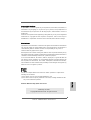 1
1
-
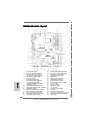 2
2
-
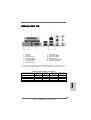 3
3
-
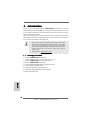 4
4
-
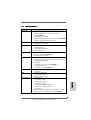 5
5
-
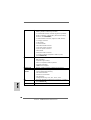 6
6
-
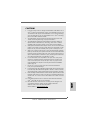 7
7
-
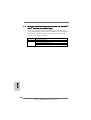 8
8
-
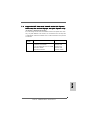 9
9
-
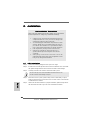 10
10
-
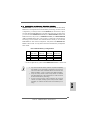 11
11
-
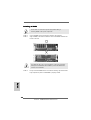 12
12
-
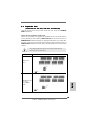 13
13
-
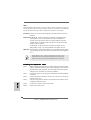 14
14
-
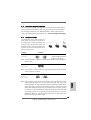 15
15
-
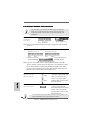 16
16
-
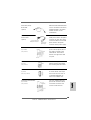 17
17
-
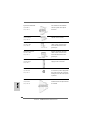 18
18
-
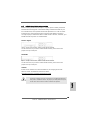 19
19
-
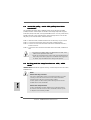 20
20
-
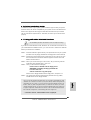 21
21
-
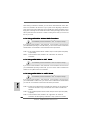 22
22
-
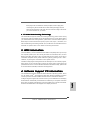 23
23
-
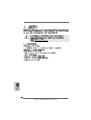 24
24
-
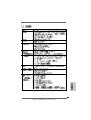 25
25
-
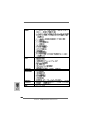 26
26
-
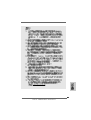 27
27
-
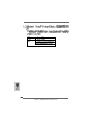 28
28
-
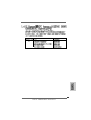 29
29
-
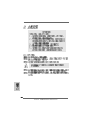 30
30
-
 31
31
-
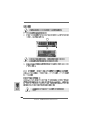 32
32
-
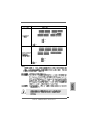 33
33
-
 34
34
-
 35
35
-
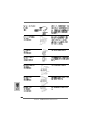 36
36
-
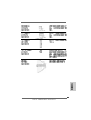 37
37
-
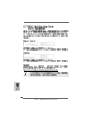 38
38
-
 39
39
-
 40
40
-
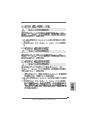 41
41
-
 42
42
-
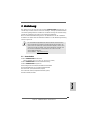 43
43
-
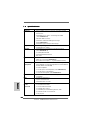 44
44
-
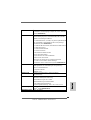 45
45
-
 46
46
-
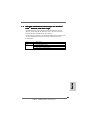 47
47
-
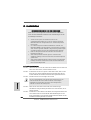 48
48
-
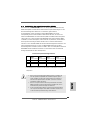 49
49
-
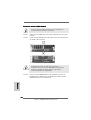 50
50
-
 51
51
-
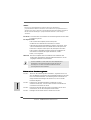 52
52
-
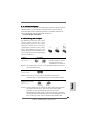 53
53
-
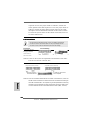 54
54
-
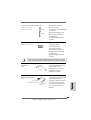 55
55
-
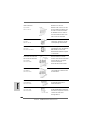 56
56
-
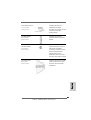 57
57
-
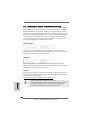 58
58
-
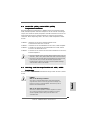 59
59
-
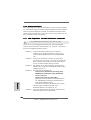 60
60
-
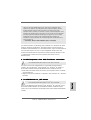 61
61
-
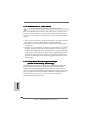 62
62
-
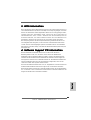 63
63
-
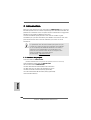 64
64
-
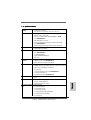 65
65
-
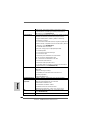 66
66
-
 67
67
-
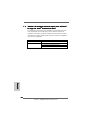 68
68
-
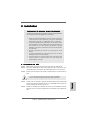 69
69
-
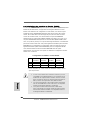 70
70
-
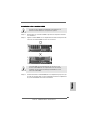 71
71
-
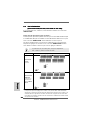 72
72
-
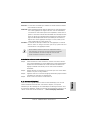 73
73
-
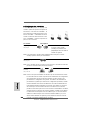 74
74
-
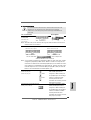 75
75
-
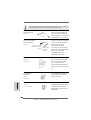 76
76
-
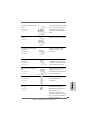 77
77
-
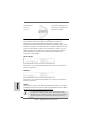 78
78
-
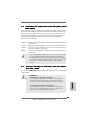 79
79
-
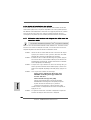 80
80
-
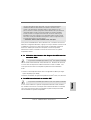 81
81
-
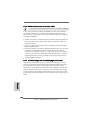 82
82
-
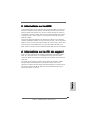 83
83
-
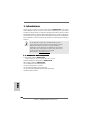 84
84
-
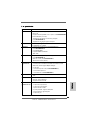 85
85
-
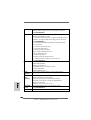 86
86
-
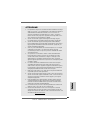 87
87
-
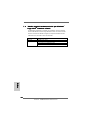 88
88
-
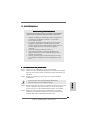 89
89
-
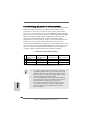 90
90
-
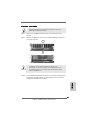 91
91
-
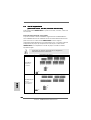 92
92
-
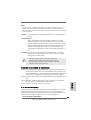 93
93
-
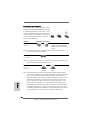 94
94
-
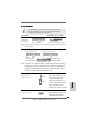 95
95
-
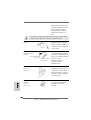 96
96
-
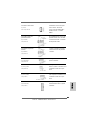 97
97
-
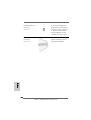 98
98
-
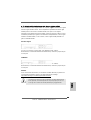 99
99
-
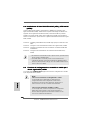 100
100
-
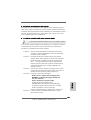 101
101
-
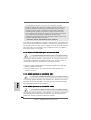 102
102
-
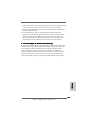 103
103
-
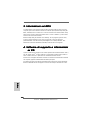 104
104
-
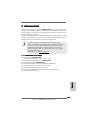 105
105
-
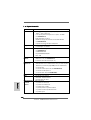 106
106
-
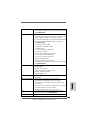 107
107
-
 108
108
-
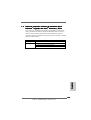 109
109
-
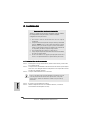 110
110
-
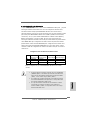 111
111
-
 112
112
-
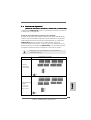 113
113
-
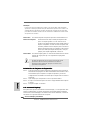 114
114
-
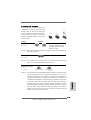 115
115
-
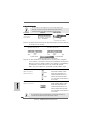 116
116
-
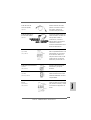 117
117
-
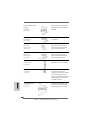 118
118
-
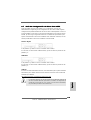 119
119
-
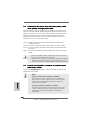 120
120
-
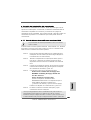 121
121
-
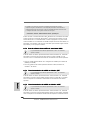 122
122
-
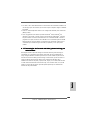 123
123
-
 124
124
-
 125
125
-
 126
126
-
 127
127
-
 128
128
ASROCK 939Dual-VSTA El manual del propietario
- Categoría
- Placas base
- Tipo
- El manual del propietario
en otros idiomas
- français: ASROCK 939Dual-VSTA Le manuel du propriétaire
- italiano: ASROCK 939Dual-VSTA Manuale del proprietario
- English: ASROCK 939Dual-VSTA Owner's manual
- Deutsch: ASROCK 939Dual-VSTA Bedienungsanleitung
Artículos relacionados
-
ASROCK 939Dual-VSTA Guía de instalación
-
ASROCK 939Dual-SATA2 El manual del propietario
-
ASROCK 939NF4G-SATA2 El manual del propietario
-
ASROCK P4V88 El manual del propietario
-
ASROCK K8UPGRADE-VM El manual del propietario
-
ASROCK 939S56-M El manual del propietario
-
ASROCK 775V88 PLUS El manual del propietario
-
ASROCK K7NF2-RAID El manual del propietario
-
ASROCK K7VT4A PRO El manual del propietario
-
ASROCK K7UPGRADE-600 El manual del propietario